コマンドは、Teams で一般的なタスクを実行するためのショートカットです。状態を更新したり、特定のチャネルに移動したり、最近のファイルと保存済みメッセージを表示したりします。
下へスクロールすると、使用可能なコマンドの一覧が表示されます。または、新しいコマンドが使用可能になる時期を確認できます。
コマンドを使用するには、Teams の一番上にあるコマンド ボックスに / を入力します。 現在サポートしているすべてのコマンドのメニューが表示されます。 必要なコマンドを選択し、Enter キーを押すと、Teams が残りを処理します。
ヒント: Alt キーを押しながら K キー (Windows) または Option + K (Mac) キーを押して、コマンドの一覧を開くこともできます。
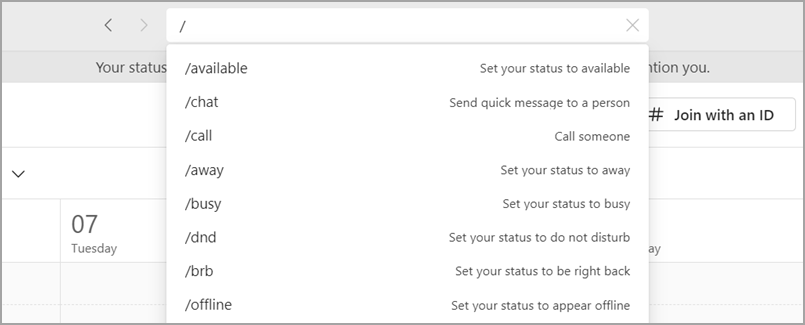
Teams を使用しているすべてのユーザーが、コマンドを使用できますが、特定のコマンドが機能しない場合は、組織がコマンドの中心となる機能を無効にしている可能性があります。 たとえば、組織でチャットが無効になっている場合、チャットベースのコマンドは機能しません。
使用可能コマンド
|
コマンド |
機能 |
|---|---|
|
/available |
状態を [連絡可能] に設定します。 |
|
/チャット |
ユーザーにクイック メッセージを送信します。 |
|
/call |
他のユーザーを呼び出します。 |
|
/away |
状態を [退席中] に設定します。 |
|
/busy |
状態を [取り込み中] に設定します。 |
|
/dnd |
状態を [応答不可] に設定します。 |
|
/Brb |
状態をすぐに戻されるように設定します。 |
|
/オフライン |
状態をオフラインで表示するように設定します。 |
新しいコマンドが使用可能になる時期を確認する
コマンド ライブラリを常時更新しているので、コマンド ボックスのメニューをチェックして、最新情報を確認します。 (/ のみを入力します。)
現在、コマンドはデスクトップまたは Web アプリでのみ使用可能です。










